Co zrobić, jeśli Powerbeats Pro nie ładują się w etui

Jeśli Twoje Powerbeats Pro się nie ładują, spróbuj użyć innego źródła zasilania i oczyść swoje słuchawki. Pozostaw etui otwarte podczas ładowania słuchawek.
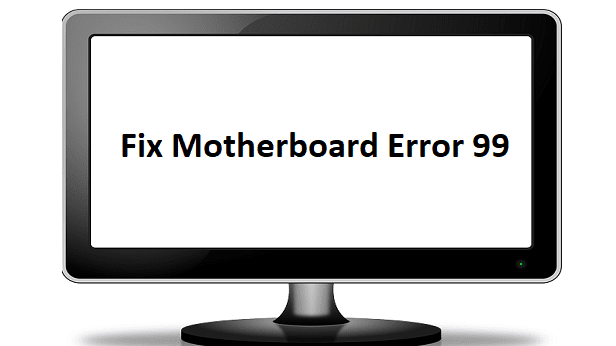
Jeśli nie jesteś w 100 procentach usatysfakcjonowany specyfikacjami oferowanymi obecnie przez większość komputerów, możesz zbudować swój własny sprzęt. Oczywiście wymaga to dogłębnego zrozumienia sprzętu, sposobu działania komputera i sposobu łączenia różnych elementów sprzętu.
Wielu użytkowników, którzy zaktualizowali swoją płytę główną, napotkało błąd 99 w prawym dolnym rogu ekranu przy pierwszym uruchomieniu swojego urządzenia.
Jeśli napotykasz ten sam błąd i nie masz pojęcia, jak go naprawić, to trafiłeś we właściwe miejsce.
Upewnij się, że wszystkie elementy sprzętowe zostały prawidłowo włożone — nie powinno być żadnych luźnych przewodów ani luźnych elementów sprzętu.
Upewnij się, że twój GPU jest prawidłowo osadzony, a połączenie zasilania działa tak, jak powinno.
Jeśli do komputera są podłączone inne urządzenia USB, usuń je wszystkie.
Jeśli błąd 99 został wywołany przez problemy z wejściem/wyjściem lub problem z zasilaniem, odłączenie wszystkich urządzeń peryferyjnych powinno wystarczyć. To takie proste.
Być może najczęstszą przyczyną błędu 99 są tymczasowe dane, w których bateria CMOS nie wypłukała się między uruchomieniami. Prowadzi to do niespójności między ustawieniami UEFI lub BIOS.
Aby rozwiązać ten problem, musisz otworzyć obudowę komputera, a następnie ręcznie wyjąć baterię CMOS. W zależności od urządzenia może to okazać się dość skomplikowaną operacją. Niektóre modemy do laptopów mogą wymagać rozebrania wszystkiego na części, aby dotrzeć do baterii CMOS. Jeśli nie jesteś zbyt obeznany z technologią, najlepiej jest mieć w tym profesjonalną pomoc.
Ale z grubsza są to kroki, które należy wykonać:
Wyłącz komputer i upewnij się, że odłączyłeś przewód zasilający.
Otwórz obudowę i znajdź baterię CMOS na płycie głównej.
Delikatnie wykałaczką lub paznokciem wyjmij baterię z gniazda.
Pozostaw baterię na minutę — to powinno wystarczyć, aby płyta główna wyczyściła wszystkie dane baterii CMOS.
Włóż baterię z powrotem i włóż z powrotem obudowę, upewniając się, że wszystko jest prawidłowo podłączone.
Podłącz ponownie przewód zasilający i uruchom urządzenie.
BIOS i UEFI to dwa różne typy oprogramowania niskiego poziomu, które uruchamiają się zaraz po uruchomieniu komputera w celu przygotowania sprzętu do uruchomienia systemu operacyjnego.
Czasami zresetowanie ustawień BIOS lub UEFI (w zależności od konfiguracji komputera) może naprawić błąd płyty głównej 99, jeśli losowo otrzymasz ten kod błędu.
Metoda 1 – Użyj dedykowanego klucza BIOS
Wprowadź ustawienia BIOS, naciskając klawisz Del, klawisz Esc lub jeden z klawiszy F w zależności od menu płyty głównej.
Znajdź menu Reset to Default , Setup Defaults lub Factory Default — ponownie nazwa może się różnić w zależności od płyty głównej.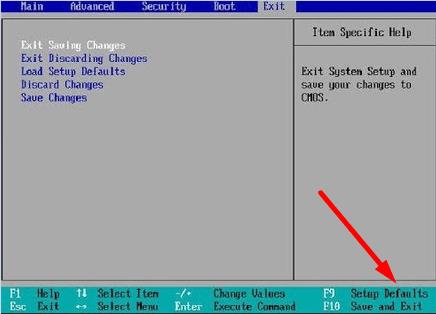
Wybierz opcję Load Setup Defaults , aby zresetować ustawienia.
Metoda 2 – Użyj menu rozwiązywania problemów
W systemie Windows 10 naciśnij klawisz Shift i kliknij Uruchom ponownie.
Następnie kliknij opcję Rozwiązywanie problemów .
Wybierz Opcje zaawansowane .
Kliknij opcję Ustawienia oprogramowania układowego UEFI .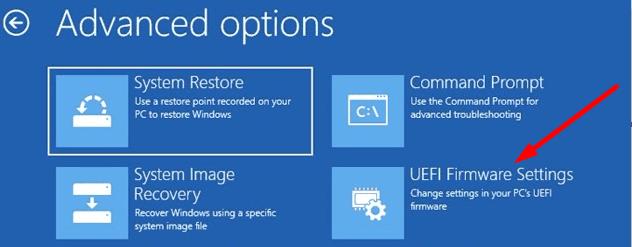
Wybierz opcję Uruchom ponownie, aby przejść do ustawień UEFI.
Wybierz opcję Przywróć ustawienia , aby zresetować ustawienia BIOS/UEFI.
Daj nam znać, jeśli udało Ci się naprawić błąd płyty głównej 99 za pomocą tego przewodnika.
Jeśli Twoje Powerbeats Pro się nie ładują, spróbuj użyć innego źródła zasilania i oczyść swoje słuchawki. Pozostaw etui otwarte podczas ładowania słuchawek.
Jak włączyć skanowanie w Canon Pixma MG5220, gdy brakuje atramentu.
Poznaj możliwe przyczyny przegrzewania się laptopa oraz wskazówki, jak temu zapobiegać i utrzymać urządzenie w chłodzie.
Przygotowujesz się na wieczór gier, a będzie to duży wieczór – właśnie odebrałeś „Star Wars Outlaws” w serwisie GeForce Now. Odkryj jedyny znany sposób na naprawę błędu GeForce Now kod 0xC272008F, aby móc znowu grać w gry Ubisoftu.
Utrzymanie drukarek 3D jest bardzo ważne, aby uzyskać najlepsze wyniki. Oto kilka ważnych wskazówek, które warto wziąć pod uwagę.
Masz problem z ustaleniem, jaki adres IP ma twoja drukarka? Pokażemy ci, jak to zrobić.
Zachowanie sprzętu w dobrym stanie jest kluczowe. Oto kilka przydatnych wskazówek, aby utrzymać swoją drukarkę 3D w doskonałym stanie.
Jeśli zastanawiasz się nad zakupem AirPods do swojego telefonu Samsung, ten przewodnik na pewno pomoże. Najważniejsze pytanie to, czy oba urządzenia są ze sobą kompatybilne i odpowiedź brzmi: tak!
Kiedy łączysz się z siecią, zazwyczaj masz adres IP przypisywany automatycznie przez router dzięki usłudze DHCP.
Przestrzeń może być na wagę złota. Dowiedz się, jak połączyć dwa komputery za pomocą jednego wyświetlacza. Poznaj najlepsze rozwiązania.




